Volete aggiungere un CRM al vostro sito WordPress?
L’integrazione di WordPress con uno strumento di gestione delle relazioni con i clienti (CRM) vi consente di gestire facilmente le interazioni con i clienti sul vostro sito web e di seguire i contatti.
In questo articolo vi mostreremo come aggiungere un CRM al vostro sito web WordPress per aumentare le conversioni e le vendite.
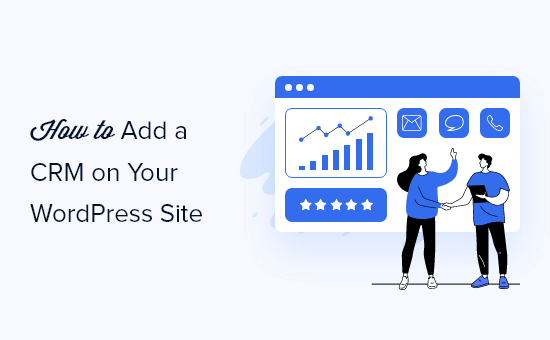
Che cos’è un CRM?
Il software CRM o Customer Relationship Management consente di gestire facilmente le interazioni dei clienti con la vostra azienda.
Un CRM vi aiuta a tracciare il percorso di ciascun visitatore del sito web, a tenere traccia delle interazioni precedenti e a convertire con successo i lead in clienti.
Sul mercato sono disponibili molte soluzioni CRM. La maggior parte di esse consente di archiviare le informazioni sui clienti nel cloud, in modo da poter tracciare e gestire le relazioni con i clienti con un cruscotto facile da usare.
Consigliamo di utilizzare HubSpot. È uno dei migliori software CRM e può essere facilmente integrato nel vostro sito WordPress.
Consente di acquisire informazioni sui clienti tramite moduli, chatbot, provider di servizi e-mail e altro ancora. Si integra inoltre con tutti i più diffusi strumenti di terze parti che potreste già utilizzare per far crescere il vostro business online.
Inoltre, è estremamente facile da usare, anche per i principianti che non hanno mai utilizzato un CRM.
Nota: se state cercando una soluzione diversa, potete consultare il nostro elenco delle migliori alternative a HubSpot.
Detto questo, vediamo come aggiungere facilmente un CRM al vostro sito web WordPress.
Aggiungere un CRM al vostro sito WordPress
La prima cosa da fare è iscriversi a un account HubSpot CRM. L’azienda ha un piano di software CRM gratuito e limitato che vi permette di iniziare a provare il software senza un grosso investimento iniziale.
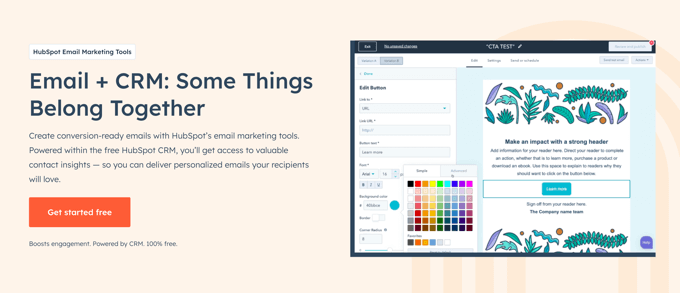
Una volta effettuata l’iscrizione, è necessario collegare l’account HubSpot CRM al sito web WordPress.
È sufficiente installare e attivare il plugin HubSpot. Per maggiori dettagli, consultate la nostra guida passo passo su come installare un plugin di WordPress.
Dopo l’attivazione, il plugin aggiungerà un nuovo menu HubSpot alla barra laterale dell’amministrazione di WordPress. Facendo clic su di esso si accede alla procedura guidata di configurazione, dove è necessario fare clic sul link “Accedi qui” in alto.
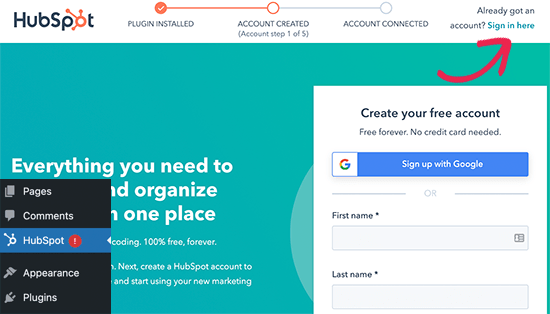
Si aprirà un popup in cui dovrete inserire i vostri dati di accesso a HubSpot.
È possibile selezionare il proprio sito web e fare clic sul pulsante “Continua con questo account”.
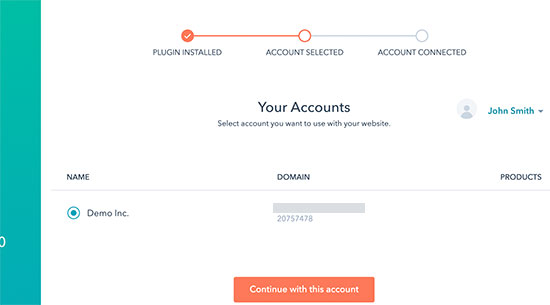
Il plugin collegherà ora il vostro sito WordPress al vostro account HubSpot CRM.
Raccolta di dati nel vostro CRM su WordPress
HubSpot CRM è dotato di strumenti integrati per raccogliere i dati dei clienti sul vostro sito web WordPress e aggiungerli alla vostra lista di contatti. Ciò include moduli, live chat ed e-mail.
È possibile creare facilmente dei moduli visitando la pagina HubSpot ” Moduli e facendo clic sul pulsante “Crea modulo”.
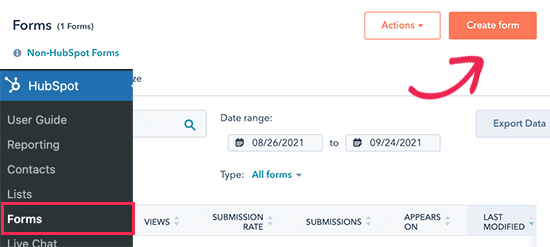
Successivamente, HubSpot rileverà automaticamente gli invii di moduli da qualsiasi plugin di moduli esistenti che state utilizzando e li aggiungerà ai vostri contatti.
Ad esempio, nell’immagine sottostante, HubSpot ha rilevato un modulo WPForms.
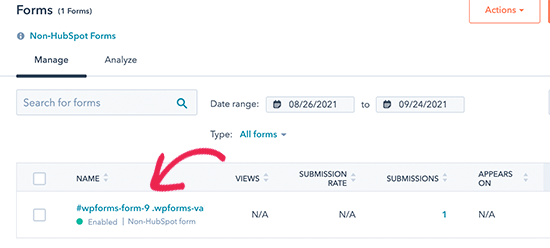
È anche possibile creare un widget per la chat dal vivo.
È sufficiente visitare la pagina HubSpot ” Live Chat e fare clic sul pulsante “Crea un flusso di chat”.
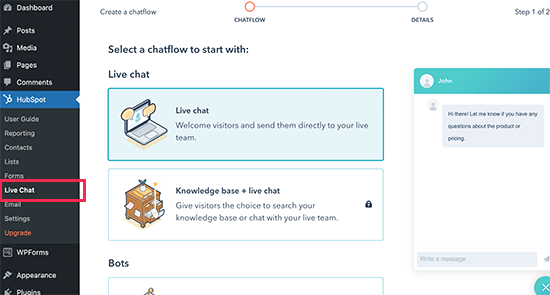
HubSpot si integra anche con altri software di live chat di alto livello, se preferite utilizzare un altro fornitore. HubSpot inizierà automaticamente a popolare l’elenco dei contatti dalle conversazioni di live chat.
È anche possibile importare i contatti dal proprio provider di servizi di email marketing. Basta andare alla pagina HubSpot ” Email e scegliere il proprio provider di servizi email per avere istruzioni dettagliate.
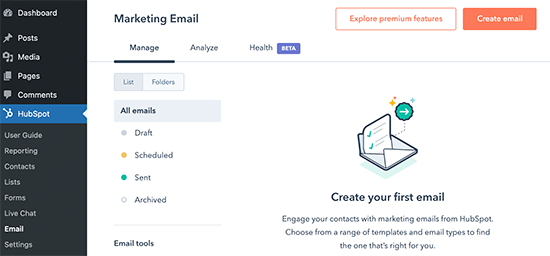
È anche possibile aggiungere manualmente i contatti.
A tal fine, visitate la pagina HubSpot ” Contatti e fate clic sul pulsante “Crea contatto”.
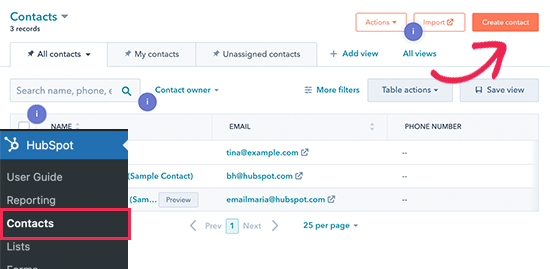
Utilizzo del CRM di HubSpot per gestire e coltivare i clienti
Dopo aver iniziato ad aggiungere i lead dal vostro sito WordPress al vostro software CRM, il passo successivo è quello di gestire le interazioni della vostra azienda con loro.
Dal menu di Hubspot nella dashboard di WordPress, è sufficiente fare clic sul nome di un contatto per modificarlo e visualizzare una vista dettagliata di tutte le interazioni. È possibile visualizzare il percorso dell’utente che lo ha portato all’invio del modulo.
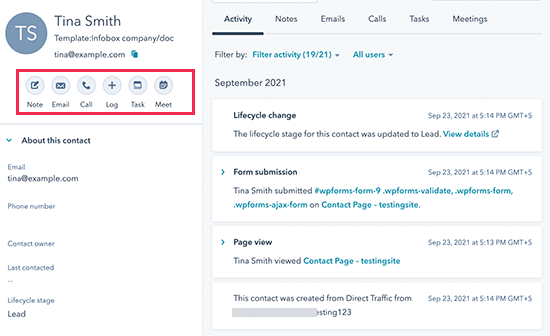
Da qui è possibile assegnare il contatto a un membro del team, inviare e tenere traccia delle e-mail, creare attività, programmare riunioni e chiamate e altro ancora.
Tutte queste interazioni saranno automaticamente tracciate e registrate nel vostro software CRM.
È anche possibile impostare uno stato per un contatto in base alla sua posizione nell’imbuto di vendita. Ad esempio, è possibile contrassegnare lo stato come lead, potenziale lead, cliente, opportunità e altro ancora.
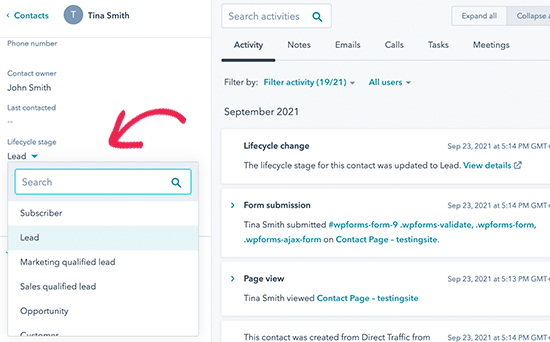
Utilizzo di strumenti di terze parti con il CRM
HubSpot offre una buona serie di strumenti per acquisire lead, tenere traccia dei contatti e gestire le relazioni con i clienti. Tuttavia, potreste voler utilizzare altri strumenti di terze parti per l’ottimizzazione delle conversioni e la cattura dei lead.
La buona notizia è che HubSpot funziona automaticamente con molti dei più diffusi strumenti di marketing. Di seguito sono riportati alcuni degli strumenti di marketing più diffusi che potete utilizzare con il vostro CRM HubSpot.

WPForms è il miglior plugin per la creazione di moduli per WordPress, perfetto per creare moduli per la cattura di contatti per il vostro sito web.
Dispone di addon per i pagamenti, tracciamento del percorso dell’utente e molte funzioni avanzate che mancano nei moduli predefiniti di HubSpot. Ad esempio, la funzione di abbandono del modulo consente di acquisire lead anche quando l’utente non finisce di compilare il modulo.
Potete usare WPForms anche per creare sondaggi e inchieste, moduli con firme digitali, moduli multipagina e quasi ogni altro tipo di modulo necessario per la vostra attività.
È disponibile anche una versione gratuita di WPForms che si può usare per creare moduli.
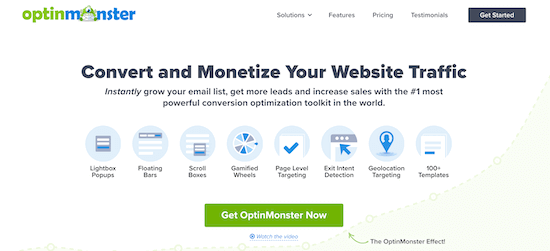
OptinMonster è il miglior strumento per l’ottimizzazione delle conversioni. Permette di catturare un maggior numero di contatti e di far crescere rapidamente la vostra lista di e-mail.
Con il costruttore drag-and-drop di OptinMonster, potete creare popup lightbox, popup spin-a-wheel, box slide-in, banner header e footer, timer per il conto alla rovescia e molto altro ancora.
Se utilizzate il plugin WordPress di OptinMonster, potrete accedere al loro piano gratuito, che per impostazione predefinita non è visibile sul loro sito di marketing.
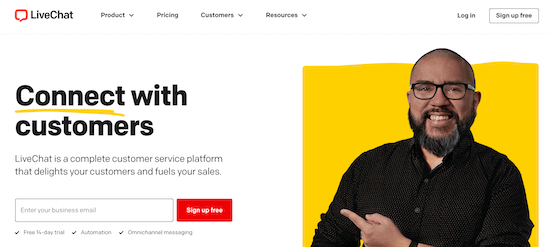
LiveChat è la migliore piattaforma di live chat e marketing automation sul mercato. Sia che la usiate per l’assistenza che per le vendite, si integra con il vostro CRM HubSpot e vi permette di seguire facilmente i potenziali clienti.
A differenza della funzione di chat integrata di Hubspot, è dotata di regole di targeting incredibilmente potenti che consentono di mostrare campagne personalizzate al momento giusto per massimizzare le conversioni.

SeedProd è il miglior strumento di creazione di pagine per WordPress. Permette di creare rapidamente pagine di marketing, landing page, pagine di vendita e altre campagne di livello professionale. Questo vi aiuta a ottenere un maggior numero di contatti senza alcuna competenza di codifica.
Oltre a questi strumenti, è possibile collegare il CRM HubSpot a migliaia di altre applicazioni tramite Uncanny Automator o Zapier.
Guide di esperti sulle relazioni con i clienti in WordPress
Ora che sapete come aggiungere un CRM al vostro sito WordPress, potreste voler consultare altre guide relative alla gestione delle relazioni con i clienti in WordPress:
- Come creare un modulo HubSpot in WordPress
- Le migliori applicazioni CRM per le piccole imprese (con opzioni gratuite)
- I migliori plugin CRM per WordPress (a confronto)
- Il miglior CRM WooCommerce per far crescere il vostro negozio (a confronto)
- Il miglior software di assistenza clienti per le aziende (a confronto)
- Migliori alternative a ActiveCampaign (a confronto)
- I migliori servizi di email marketing per le piccole imprese
- I migliori strumenti di automazione del marketing per le piccole imprese
- I migliori plugin di chat per WordPress (scelta dell’esperto)
Speriamo che questo articolo vi abbia aiutato ad aggiungere un CRM al vostro sito WordPress. Potreste anche voler consultare la nostra guida sul perché è importante creare una lista di e-mail o le nostre scelte di esperti sul miglior software per le buste paga per le piccole imprese.
Se questo articolo vi è piaciuto, iscrivetevi al nostro canale YouTube per le esercitazioni video su WordPress. Potete trovarci anche su Twitter e Facebook.





Syed Balkhi says
Hey WPBeginner readers,
Did you know you can win exciting prizes by commenting on WPBeginner?
Every month, our top blog commenters will win HUGE rewards, including premium WordPress plugin licenses and cash prizes.
You can get more details about the contest from here.
Start sharing your thoughts below to stand a chance to win!